
С более чем 100 миллионами пользователей Evernote, возможно, является любимым инструментом для повышения производительности и экономии заметок в Интернете. Но в этой мощной платформе есть гораздо больше, чем кажется на первый взгляд.
С момента своего запуска в 2008 году Evernote быстро стала повсеместной платформой для «хранения всего». От фотографий чеков до копий счетов. От быстро набираемых заметок до загрузок ваших любимых блогов. Независимо от того, что вы хотите сохранить на потом, Evernote может сохранить его. .
С точки зрения хранения заметок, есть определенные функции, которые вы не можете пропустить. Возможность сортировать несколько заметок в тетради, а несколько тетрадей — в стопки тетрадей. Впечатляющая функция поиска (которая может даже искать текст на изображениях). Доступ к вашим заметкам с любого устройства.
Тем не менее, несмотря на огромное количество пользователей и надежные «базовые» функции ведения заметок , Evernote может предложить гораздо больше.
Расширенные функции поиска
Как и в большинстве окон поиска, окно поиска Evernote используется недостаточно. Инженеры Evernote приложили немало усилий, чтобы сделать эту функцию максимально полезной, включив «Описательный поиск» (в настоящее время доступен только на Mac). Это означает, что есть ряд фраз общего дня, которые вы можете использовать, чтобы найти то, что вы ищете.
Если вы хотите найти какие-либо заметки, созданные вами, когда вы были в Барселоне с 2014 года, введите «заметки, созданные в Барселоне с 2014 года». Ищете идеи для еды? Ищите «заметки, которые являются рецептами». Есть целый ряд таких доступных:

Еще одна удивительно удобная функция поиска в Evernote — «Похожие результаты». Сначала установите Web Clipper , плагин для браузера Evernote. Затем включите опцию «Похожие результаты». Теперь при поиске в Google также появится небольшой виджет, показывающий все связанные результаты, которые вы сохранили в Evernote.

Как только вы начнете использовать Evernote чаще, количество ваших заметок быстро станет поразительным. На этом этапе часто сложно запомнить все, что вы сохранили, и в итоге вы можете дублировать свои исследования. Связанные результаты помогут вам преодолеть это путем демонстрации связанных заметок, когда вы наиболее склонны забывать, что они у вас есть.
Сохранить заметки автоматически
Ранее мы уже писали о том, как «Если это, то это» ( IFTTT ) может помочь вам стать опытным пользователем Instapaper. Это также может помочь вам стать мастером Evernote. Представьте себе мир, где любые заметки, которые вы хотели бы сделать, были сделаны автоматически. Это в значительной степени выполнимо с помощью IFTTT (прочитайте наше полное руководство IFTTT ).
IFTTT подключает ваши любимые приложения, источники новостей и веб-сайты к вашей учетной записи Evernote, тем самым автоматически записывая заметки.

В настоящее время существует почти 10 000 различных «рецептов», которые вы можете легко настроить, чтобы Evernote стал более полезным для вас. В качестве нескольких популярных примеров:
- Если в вашем любимом блоге опубликована новая статья, сохраните ее в Evernote ( превратив свою учетную запись Evernote в программу для чтения RSS. )
- Если вы разместите фотографию в Instagram, сохраните ее в Evernote ( рецепт )
- Если вы пометили письмо в Gmail как «Evernote», отправьте его в Evernote ( рецепт )
- Если вы публикуете обновление статуса в Facebook, сохраните его в Evernote ( рецепт )
- Если вам нравится твит в Твиттере, сохраните его в Evernote ( рецепт )
- Если вы сделаете подсветку в Instapaper, то сохраните ее в блокноте Evernote ( рецепт )
Чтобы начать использовать IFTTT, как это, вам нужно зарегистрироваться (бесплатно) и дать платформе разрешение на доступ к любому сервису или инструменту, с которым вы хотите создать «рецепт».
Сохранить полезные поиски
Если у вас есть несколько сложных поисков, которые вы хотите выполнить в Evernote, вы можете сохранить предыдущие поиски, чтобы упростить доступ к результатам. Например, если вы регулярно хотели искать «все заметки, которые я пометил как рецепты ( рецепты IFTTT), из архива или из выделенной записной книжки IFTTT, которая у меня есть» ( GuidingTech ), вы бы сохранили поиск:
блокнот: IFTTT блокнот: архив тег: рецепты

Чтобы сохранить результаты поиска на разных устройствах:
« Windows: выполните поиск, затем нажмите значок поиска поиска (увеличительное стекло с символом« + »на нем).
Mac: выполните поиск, затем выберите « Правка»> «Найти»> «Сохранить поиск» .
iPhone, iPad и iPod Touch: выполните поиск, затем нажмите значок поиска сохранения в правом нижнем углу экрана (увеличительное стекло с символом « + » на нем).
Android: выполните поиск, затем нажмите « Добавить на главный экран».
( Блог Evernote )
Чтобы вызвать сохраненный поиск, просто нажмите на строку поиска и выберите из списка появившихся поисков. Наконец, чтобы максимально использовать поиск в Evernote, вы можете найти описание доступных операторов поиска здесь [Больше не доступно].
Зашифруйте свои заметки
При использовании Evernote для хранения всего, где-то вдоль линии вам придется хранить некоторую конфиденциальную информацию. Информация о путешествии, учетные данные для входа, контакты, личные сообщения и т. Д. К счастью, Evernote имеет функцию шифрования для защиты этих заметок в случае кражи вашего устройства или взлома вашей учетной записи.

На данный момент вы можете зашифровать текст только внутри заметки (но не всю заметку или блокнот). Для этого выделите текст, который вы хотите зашифровать, щелкните правой кнопкой мыши и выберите «Шифровать выделенный текст». Вам будет предложено ввести кодовую фразу, которая позволит вам расшифровать текст. Если вы потеряете эту фразу-пароль, ее невозможно восстановить.
Вы можете расшифровать текст таким же образом.
Поделитесь своими ноутбуками
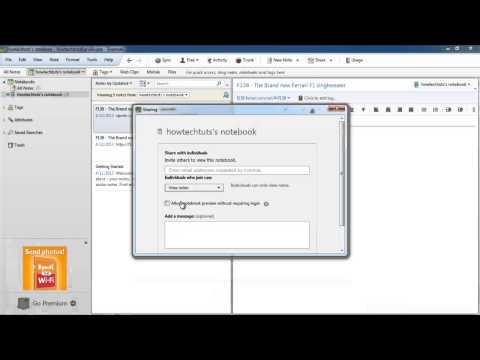
Если есть проект, над которым вы работаете с другими, общий доступ к блокноту может упростить задачу. Вместо запутанной цепочки писем или хлопот сортировки папок Dropbox вы можете просто поделиться записной книжкой.
Вы можете поделиться записными книжками с любого устройства , щелкнув правой кнопкой мыши записную книжку и выбрав «Совместное использование записной книжки», а затем следуя инструкциям на экране; получателю записной книжки даже не нужно иметь учетную запись Evernote. Они получат электронное письмо с сообщением о том, что вы поделились записной книжкой, и ссылку для просмотра этой записной книжки.
Если кто-то еще поделится с вами записной книжкой, у вас будет возможность «Присоединиться» к этой записной книжке, которая затем будет отображаться в вашей учетной записи Evernote.
Какие другие функции должны использовать люди?
Без сомнения, Evernote — мощный инструмент. Упомянутые выше функции — это лишь некоторые из его недостаточно используемых инструментов и интеграций. Наряду с этим вы также можете отслеживать, где вы были (iPhone), записывать рукописные заметки (iPhone) и превращать Evernote в календарь .
Приложения, к которым Evernote может подключиться , бесчисленны и будут только расширяться. Таким образом, знакомство с некоторыми из более продвинутых платформ поможет вам только в том, что охват и возможности Evernote продолжают расширяться.
Какие другие функции Evernote вы используете регулярно?